Win10系统怎么使用Mac鼠标指针|Win10系统使用Mac鼠标指针的方法
许多Win10系统用户习惯了windows鼠标指针,想试试Mac的鼠标指针,据说Mac设计都是以时尚著称的。在网上下载一款mac鼠标主题,安装之后,发现竟然不会使用。那么Win10系统怎么使用Mac鼠标指针?笔者给大家演示一下具体使用方法。
Win10系统使用Mac鼠标指针的方法:
1、首先,要在网上寻找macos的鼠标指针,但据我所知,好像不怎么容易找到高仿的主题。还好,我成功的找到了一款mac鼠标主题。下载后,将压缩包解压到C:\Windows\Cursors下。
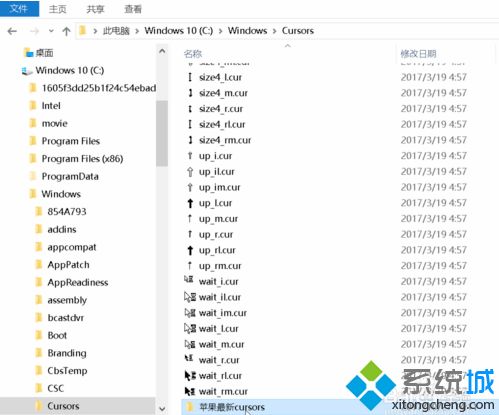
2、点击设置,进入系统设置界面。
3、打开设置,再点击个性化,点击主题,最后在右边往下找到鼠标光标,点击。
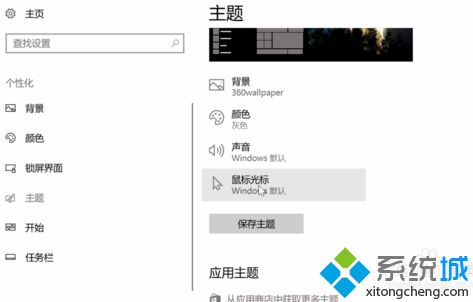
4、在出现的新的窗口点击要设置的光标(里面有光标不同的状态),再点击浏览。
5、然后在弹出的文件选择器中打开我们的解压苹果光标,将对应的光标选中,打开。
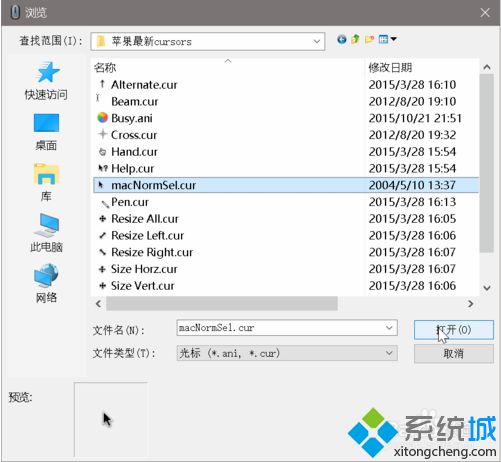
6、把每个状态都设置一下,最后的样子就是这样的。点击应用,然后确定进行保存。这样,全新的主题就已经完成了,如果不想要mac主题,可以自己找不同的主题依法炮制。
7、最后,建议设置完成之后,将主题另存为一个名称,这样,就能记住你的每一个主题。
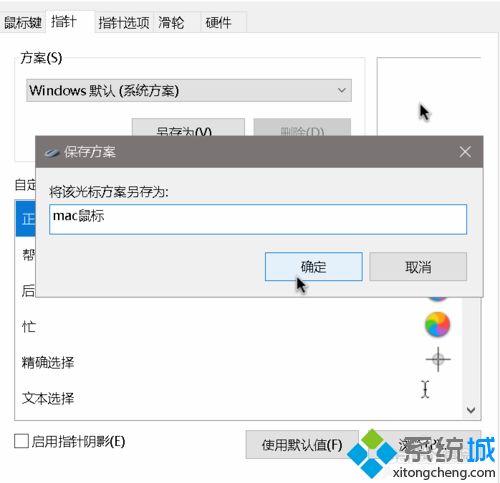
上文教程就是在Win10系统上使用Mac鼠标指针的方法,感兴趣小伙伴一起操作,希望大家会喜欢。
我告诉你msdn版权声明:以上内容作者已申请原创保护,未经允许不得转载,侵权必究!授权事宜、对本内容有异议或投诉,敬请联系网站管理员,我们将尽快回复您,谢谢合作!










